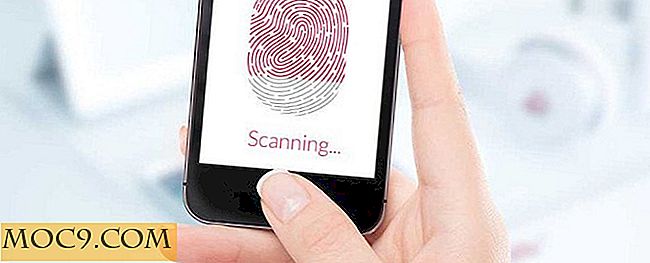Verhoog uw productiviteit door 'Opslaan op Facebook' te gebruiken om later berichten te lezen
Als je het leuk vindt om op de hoogte te blijven van de nieuwste updates op je Facebook-account, zelfs op het werk, dan zou het een enorme productiviteitsmoordenaar kunnen zijn. Je moet ofwel stoppen met het controleren van Facebook en de laatste updates missen of verdwalen in het Facebook News Feed-rijk en productiviteit verliezen. Als je een balans zoekt tussen tijd doorbrengen op Facebook en productief zijn op het werk, dan hebben we misschien een oplossing voor je.
Bijna twee jaar geleden lanceerde Facebook een "Save on Facebook" -functie. Hiermee kunt u alle typen berichten in uw nieuwsfeed of ergens anders opslaan om ze later te lezen. Als je aan iets belangrijks werkt, kun je snel je Facebook-nieuwsfeed doorlopen en alles wat interessant is opslaan. Als je wat vrije tijd krijgt, ga je gewoon weer naar alle opgeslagen berichten. Op deze manier zult u productief zijn op het werk zonder de laatste updates van uw vrienden en pagina's van uw interesse mis te lopen - het is een win-win situatie.
Bewaar berichten om later te lezen
Berichten opslaan om later te lezen is uiterst eenvoudig en u kunt dit doen op letterlijk elk type bericht dat u op Facebook ziet, inclusief foto's, video's, boeken, evenementen, plaatsen en al het andere. Wanneer u door de nieuwsfeed bladert, klikt u op de pijl "Naar beneden" naast het bericht van uw interesse. Klik in het vervolgkeuzemenu op 'Bericht opslaan' en het wordt opgeslagen. De knop "Bericht opslaan" verandert afhankelijk van het type inhoud dat u opslaat. "Video opslaan" wordt bijvoorbeeld gebruikt voor video's en "Koppeling opslaan" wordt gebruikt voor op berichten gebaseerde berichten.

U kunt berichten van overal opslaan, niet alleen de nieuwsfeed, inclusief Facebook-pagina's, vriendenprofielen en zelfs uw eigen berichten.
Zie de Opgeslagen berichten
Om alle opgeslagen berichten te zien, klik op de knop "Opgeslagen" aan de linkerkant van de startpagina direct onder "Favorieten". Hier ziet u alle berichten die u hebt opgeslagen, in de lijst met de datum waarop u ze hebt opgeslagen. Je kunt berichten leuk vinden en delen, maar je moet op elk bericht klikken om ze in een nieuw tabblad te bekijken, omdat je niet zoveel controle en details krijgt als in je nieuwsfeed.


Het leuke aan Opslaan op Facebook is dat het alle opgeslagen berichten automatisch indeelt in categorieën, zoals video's, boeken, films en foto's, enz. Hiermee kunt u gemakkelijk naar inhoud zoeken die u nodig hebt.

Berichten archiveren of verwijderen
Wanneer u een bericht hebt gelezen en het niet meer nodig is, kunt u het eenvoudig verwijderen of archiveren om het bij u te houden voor toekomstige referentie. Ik heb geen optie gevonden om snel een bericht uit de opgeslagen sectie te verwijderen; je moet eerst de post archiveren en vervolgens verwijderen (wat een onnodige stap zou moeten zijn).
Om een bericht te archiveren, klik je op de knop "Kruis" (x) in de rechterbovenhoek van het bericht en wordt het gearchiveerd. Ga daarna naar de categorie "Archief" in de rechterbovenhoek van de pagina en u zult alle gearchiveerde berichten zien. Om een bericht te verwijderen, klikt u op de knop met de drie horizontale stippen "..." naast de knop Delen en klikt u op "Verwijderen" in het menu. U kunt het bericht ook "uitpakken" uit hetzelfde menu.


Is het de moeite waard om te proberen?
Opslaan op Facebook lijkt op een lees-het-laat-programma zoals Pocket for the Web, maar werkt alleen op Facebook. We zijn dol op het gemak dat deze read-it-later-tools bieden tijdens het surfen op internet, en het krijgen van dit op Facebook is zeker een groot goed. Een ding dat ik erg leuk vond aan Opslaan op Facebook, is dat het periodieke meldingen geeft over de opgeslagen pagina's die je na het opslaan niet hebt aangeraakt. Facebook vermeldt het bericht in je nieuwsfeed samen met de nieuwste berichten en meldt dat je dit bericht niet hebt gezien. Dit is een groot probleem met read-it-later-hulpprogramma's, omdat u alleen onthoudt de opgeslagen inhoud te zien wanneer u de tool daadwerkelijk opent, maar Facebook lost dit probleem op.
Gebruik je Opslaan op Facebook om berichten later te bekijken? Hoe werkt het voor jou? Laat het ons weten in de comments.